วิธีทำให้ทาสก์บาร์โปร่งใสหรือเบลอใน Windows 11/10
แถบงานของWindows ถือเป็นคุณสมบัติที่ยอดเยี่ยมเสมอ เนื่องจากช่วยให้ผู้ใช้ปักหมุด (Taskbar)โปรแกรม(Windows)ที่สำคัญหรือโปรแกรมที่ใช้บ่อยที่สุด แสดงแถบค้นหา แสดงวันที่/เวลา และอื่นๆ ตามค่าเริ่มต้นแถบ(Taskbar) งาน ในWindows 11/10จะไม่มีสี แม้ว่า พาเนล การตั้งค่า Windows(Windows Settings)จะมีตัวเลือกน้อยและมีการปรับแต่ง Registry(Registry tweaks) บางอย่าง ที่ให้คุณเปลี่ยนสีของทาสก์บาร์(Taskbar)หรือเพิ่มความโปร่งใส(Transparency)ได้ แต่ก็ค่อนข้างยากที่จะmake the Taskbar blurry or 100% transparent % แต่มีสองเครื่องมือง่ายๆ ที่เรียกว่าTranslucentTBและTaskbarToolsที่สามารถช่วยคุณทำสิ่งนี้ได้
ทำให้ทาสก์บาร์(Make Taskbar 100)โปร่งใส 100% ในWindows 11/10
1] ใช้โปร่งแสงTB
เกี่ยวกับคุณสมบัติของTranslucentTBสำหรับWindowsสิ่งนี้ออกแบบมาเพื่อทำงานที่เฉพาะเจาะจงมาก ตัวอย่างเช่น มันทำให้แถบ(Taskbar) งาน โปร่งใสหรือพร่ามัวอย่างสมบูรณ์ ไม่ว่าคุณจะใช้การตั้งค่าใดบนพีซีWindows ของคุณก็ตาม (Windows)มันจะเขียนทับทันทีที่คุณเปิดเครื่อง นอกจากนี้ยังรองรับจอภาพหลายจอ นั่นหมายความว่ามันทำงานแม้ว่าคุณจะมีการตั้งค่าจอภาพมากกว่าหนึ่งจอ นอกจากนี้ คุณสามารถเรียกใช้โปรแกรมนี้จากบรรทัดคำสั่งได้เช่นกัน นอกจากนี้ยังสามารถเปลี่ยนลักษณะที่ปรากฏได้จากแถบ(Taskbar)งาน
ในการเริ่มต้นใช้งานเครื่องมือนี้ เมื่อดาวน์โหลดและคลายซิปโฟลเดอร์ที่ซิป จากนั้นคุณจะ ได้ไฟล์ชื่อTranslucentTB.exe ดับเบิลคลิกเพื่อเรียกใช้ หลังจากนั้นจะพบการเปลี่ยนแปลงดังภาพต่อไปนี้
ฉันใช้วอลเปเปอร์สีดำ ดังนั้นเอฟเฟกต์อาจไม่ชัดเจน – แต่ดูที่ ปุ่ม เริ่ม(Start)แล้วคุณจะเห็นว่าฉันหมายถึงอะไร
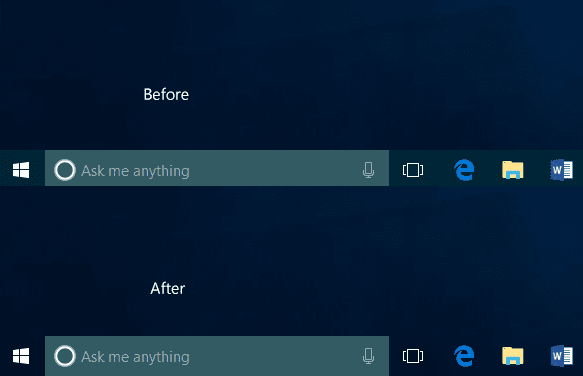
ขั้นแรก จะทำให้แถบ(Taskbar) งาน " ชัดเจน(Clear) " ตามภาษาของเครื่องมือ พูดง่ายๆ ก็คือ มันทำให้ทาสก์บาร์(Taskbar) ของคุณ โปร่งใส อย่างไรก็ตาม หากคุณไม่ต้องการทาสก์บาร์แบบโปร่งใสแต่(Taskbar)ต้องการทาสก์บาร์ที่เบลอแทนคุณ(Taskbar)สามารถคลิกที่ ไอคอน TranslucentTB ที่ มองเห็นได้ในซิสเต็มเทรย์ และเลือกBlur
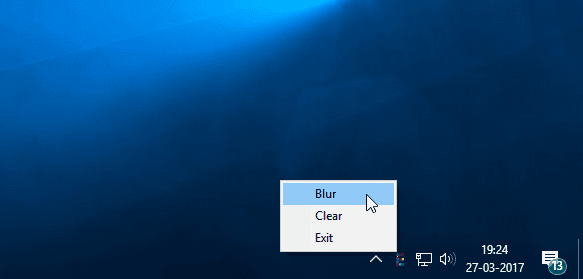
นี่จะทำให้ทาสก์บาร์เบลอ
ถ้าคุณชอบ ทาสก์บาร์ และเมนูเริ่ม(Start Menu)แบบโปร่งใส TranslucentTB (TranslucentTB)เป็น(Taskbars)เครื่องมือที่คุณต้องการ ไปรับมันจากGithub รุ่นนี้ยังมีให้ใช้งานฟรีบนMicrosoft Store(Microsoft Store)
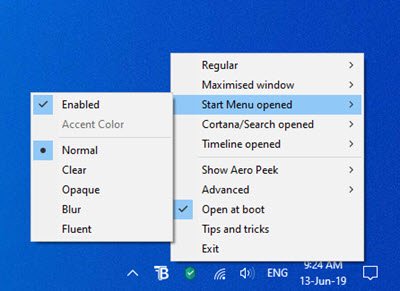
โดยการดาวน์โหลดจากMicrosoft Storeฟรี คุณจะได้รับประโยชน์จากการอัปเดตอัตโนมัติในเบื้องหลังสำหรับรุ่นในอนาคตและการซิงค์การตั้งค่าระหว่างอุปกรณ์โดยไม่มีค่าใช้จ่ายเพิ่มเติม
2] ใช้ TaskbarTools
TaskbarToolsเป็นอีกเครื่องมือพกพาฟรีที่สามารถทำให้ทาสก์บาร์ของคุณโปร่งใส(Taskbar)อย่างสมบูรณ์และเพิ่มเอฟเฟกต์เบลอ คุณสามารถดาวน์โหลดได้จากGithub
3] แก้ไข Registry
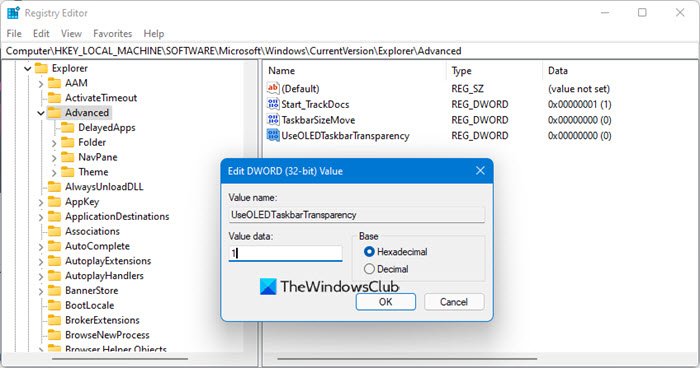
หากคุณต้องการดำเนินการด้วยตนเอง ให้เปิดRegistry Editorและไปที่คีย์ต่อไปนี้:
HKEY_LOCAL_MACHINE\SOFTWARE\Microsoft\Windows\CurrentVersion\Explorer\Advanced
ทางด้านขวา สร้างDWORDตั้งชื่อว่าUseOLEDTaskbarTransparencyและกำหนดค่าเป็น1
Hope you like your new taskbar look!
อ่านต่อไป(Read next) :
- วิธีลบ Transparency และ Enable Blur ใน Start Menu
- วิธีแสดงสีบนเมนูเริ่มและแถบงานใน Windows
Related posts
วิธีการสร้าง Desktop Wallpaper Slideshow ใน Windows 10
ซอฟต์แวร์ฟรีเพื่อเปลี่ยนสี Folder icon ใน Windows 10
วิธีการสร้างบันทึกใช้ลบ Themes ใน Windows 10
วิธีการลบ User Folders จากพีซีนี้ใน Windows 10
วิธีทำ Windows 11/10 look and feel เช่น Windows 7
Windows 10 Taskbar ไม่ซ่อนอยู่ในโหมดเต็มหน้าจอ
วิธีเปิดใช้งานหรือปิดใช้งาน Taskbar Thumbnail Preview ใน Windows 10
Volume icon หายไปจาก Taskbar ใน Windows 10
เปิดใช้งาน Network Connections ในขณะที่อยู่ใน Modern Standby บน Windows 10
วิธีเพิ่ม Weather ถึง Lock Screen, Desktop, Taskbar ใน Windows 10
Customize Windows 10 ทาสก์บาร์กับ Ashampoo Taskbar Customizer
Taskbar การแจ้งเตือนไม่แสดงใน Windows 10
วิธีการซ่อนหรือแสดง Touch Keyboard Button บน Taskbar ใน Windows 10
Best ฟรี ISO Mounter software สำหรับ Windows 10
คืนค่า: ภาษา Bar missing ใน Windows 10
ไอคอน OneDrive หายไปจาก Taskbar ใน Windows 10
ปรับแต่งแถบงาน พื้นที่แจ้งเตือน และศูนย์ปฏิบัติการใน Windows 10
Taskbar Thumbnail Preview ไม่ได้ทำงานใน Windows 10
วิธีการสลับฮาร์ดดิสก์ไดรฟ์ใน Windows 10 กับ Hot Swap
Microsoft Intune ไม่ซิงค์? Force Intune เพื่อซิงค์ใน Windows 11/10
